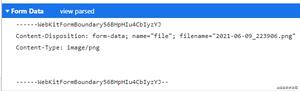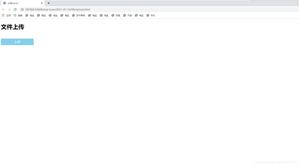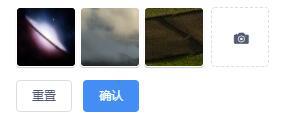如何在Linux(或MacOS)上使用Vim密码保护文本文件

如何在Linux(或MacOS)上使用Vim密码保护文本文件
VIM文本编辑器是Linux和MacOS中包含的一个标准工具,它可以使用密码快速加密文本文件。它比使用单独的实用程序加密文本文件更快、更方便。这是如何设置它。
确保系统的vim具有加密支持。
一些Linux发行版(包括Ubuntu)默认包含一个最低版本的vim,仅用于基本文本编辑。例如,Ubuntu称这个包为“vim-微”。如果您尝试在这样一个最低版本的vim中使用加密,您将看到“对不起,此版本中无法使用此命令”消息。
您可能需要安装VIM的完整版本才能在Linux发行版上获得此特性。例如,在Ubuntu上,可以通过运行以下命令获得VIM的完整版本:
sudo apt install vim
默认情况下,MacOS包含的VIM版本包含加密支持,因此您不需要在Mac上安装任何其他内容。只需从Finder>Applications>U实用程序>终端启动一个终端窗口,这些命令在MacOS上的工作方式与在Linux上所做的一样。
如何用密码加密文件
如果您知道如何使用vi,则基本过程相对简单。如果不这样做,您可能会挂在vi的模态接口上。在VIM中打开文本文件时,有两种模式。默认情况下,您处于“命令模式”,可以使用键盘上的键执行命令。您也可以按“i”进入“插入模式”,在该模式下,您可以正常键入并使用箭头键移动光标,就像在其他文本编辑器中一样。若要保留插入模式,请按“esc”,您将返回命令模式。
首先,发射VIM。例如,下面的命令将启动VIM并将其指向当前目录中的一个名为“示例”的文件。如果该文件不存在,则在保存该文件时,VIM将在当前目录中创建一个名为“示例”的文件:
vi example
您还可以使用下面的命令将vi指向另一条路径。您不必在当前目录中创建文件。
vi /path/to/file
正常编辑文件。例如,您可以按“i”进入插入模式,然后正常键入文本。编辑文件时,请按ESC以确保您处于命令模式而不是插入模式。类型:X 然后按回车。
您将被提示输入一个密码,文本文件将被加密。键入要使用的密码,按Enter,然后再次键入以确认密码。将来任何时候您想打开文件时都需要输入这个密码。
VIM将警告您默认使用弱加密方法。稍后,我们将向您展示如何使用更安全的加密方法。
密码将与Vim中的当前文本文件相关联,但在将密码实际分配给该文件之前,您需要保存更改。为此,请按esc以确保您处于命令模式,然后键入:wq然后按Enter键将文件写入磁盘并退出Vim。
下一次尝试在Vim中打开文件时--例如,通过运行“vi example“-Vim将向您询问与该文件相关联的密码。
如果输入了错误的密码,文件的内容将是乱七八糟的。
警告::如果打开文件并看到胡言乱语,请不要保存它。这将保存损坏的数据回文件,并覆盖您的加密数据。快跑:q退出Vim而不将文件保存到磁盘。
这里还有另一条捷径可供使用。而不是用“vim /path/to/file“,您可以运行以下命令,让VIM创建或打开一个文件,并立即提示您使用密码加密该文件:
vi -x /path/to/file
请注意,这里需要使用小写x,而在从Vim内部运行关联加密命令时则需要使用大写X。
如何在Vim中启用更强的加密
默认情况下,Vim对这些文件使用非常糟糕的加密。默认的“zip”或“pkzip加密方法向后兼容VIM的7.2及更低版本。不幸的是,它很容易破解--甚至在90年代的硬件上也是如此。正如官方文档所言:“用于‘加密方法’zip的算法是易碎的。”一个字符键在一个小时左右,6个字符键在一天内(在奔腾133 PC上)。“
如果您想要任何安全性,则不应该对文本文档使用pkzip加密。然而,Vim提供了更好的加密方法。2010年发布的Vim版本7.3增加了一种“河豚”加密方法,这更好。2014年发布的7.4.399版本包含了一种新的Blowfish加密方法,该方法修复了原来的“河豚”加密方法中的安全问题,并将其命名为“BUFISH 2”。
唯一的问题是,您用更强的加密方法创建的文件需要这些新版本的Vim。因此,如果您想使用“BYFISH 2”加密,您将只能使用Vim版本7.4.399及更高版本打开该文件。只要您对此很满意,就应该使用最强大的加密方法。
若要检查文件使用的加密方法,请在vim中打开文件,按ESC键以确保处于命令模式,键入以下命令,然后按Enter键。
:setlocal cm?
这里的“cm”代表“密码法”。
您将看到显示在VIM屏幕底部的当前文件使用的加密方法。
若要选择加密方法,请运行下列命令之一。“响尾蛇2”加密是最安全的。
:setlocal cm=blowfish2:setlocal cm=blowfish
:setlocal cm=zip
一旦选择了加密算法,请使用 :w 命令将文件写入磁盘或 :wq 命令将文件写入磁盘并退出。
下次在Vim中重新打开文件时,它不会抱怨加密算法薄弱。打开文件时,您还会看到在VIM屏幕底部选择的加密算法。
如何更改或删除密码
若要从文件中删除密码,请在Vim中打开该文件并运行 :X 命令。系统将提示您提供一个新的加密密钥。在这里输入要使用的新密码。若要完全删除密码,请将“密码”字段保留为空,只需按两次Enter。
保存文件,然后用 :wq 。该文件将被解密,因此在以后打开该文件时不会提示您输入密码。
一定要记住您设置的任何密码,否则将来您将无法访问该文件的内容。
以上是 如何在Linux(或MacOS)上使用Vim密码保护文本文件 的全部内容, 来源链接: utcz.com/wiki/669992.html